
Как включить режим бога в Windows 10
Многие из Вас слышали о возможности включения режима бога в Windows 10 или так званного GodMode. Ещё с времен Windows 7 Вы могли включить режим бога и получить все настройки в одном месте, которыми пользоваться не так уж и удобно но все же. Думаю многие опытные пользователи уже знакомы с этой фишкой.
В этой статье я покажу Вам как включить режим бога в Windows 10 и способ как добавить режим бога в панель управления. Этот способ без проблем подойдет и пользователям предыдущих операционных систем таких как например Windows 7. И так приступим.
Содержание:
Режим бога в Windows 10
1. Для начала убедитесь что у Вас есть права администратора.
2. Создайте на рабочем столе папку.
3. Назовите ее GodMode.{ED7BA470-8E54-465E-825C-99712043E01C} и нажмите Enter. Папка будет названа GodMode и открыв которую Вы собственно и попадете в раздел где собраны все настройки системы, которые Вы даже не найдете в панели управления.
Как добавить режим бога в панель управления Windows 10
Также покажу Вам как добавить режим бога в панель управления. Поскольку на рабочем столе у меня он постоянно теряется.
- Создаем текстовый файл, расширение которого сразу меняем на .reg, должно получится как на скриншоте.
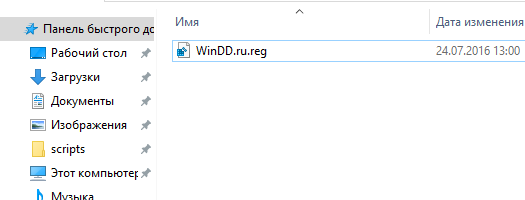
- Нажимаем на нема правой клавишей мыши и выбираем пункт Изменить и вставляем следующий код:
Windows Registry Editor Version 5.00 [HKEY_LOCAL_MACHINE\SOFTWARE\Classes\CLSID\{D15ED2E1-C75B-443c-BD7C-FC03B2F08C17}] @="Режим бога" "InfoTip"="Все элементы" "System.ControlPanel.Category"="5" [HKEY_LOCAL_MACHINE\SOFTWARE\Classes\CLSID\{D15ED2E1-C75B-443c-BD7C-FC03B2F08C17}\DefaultIcon] @="%SystemRoot%\\System32\\imageres.dll,-27" [HKEY_LOCAL_MACHINE\SOFTWARE\Classes\CLSID\{D15ED2E1-C75B-443c-BD7C-FC03B2F08C17}\Shell\Open\Command] @="explorer.exe shell:::{ED7BA470-8E54-465E-825C-99712043E01C}" [HKEY_LOCAL_MACHINE\SOFTWARE\Microsoft\Windows\CurrentVersion\Explorer\ControlPanel\NameSpace\{D15ED2E1-C75B-443c-BD7C-FC03B2F08C17}] @="Режим бога" - Откройте созданный файл и подтвердите добавление сведений в реестр Windows 10. После успешного добавления данных, в панели управления появится пункт Режим бога, открыв который Вы попадете в тот самый режим бога Windows 10. Также Вы можете в панели управления нажать правой клавишей мыши на него и создать ярлык который вынесется на рабочий стол.
В этой статье я показал как включить режим бога на Windows 10. Надеюсь эта статья была для Вас интересной, пишите комментарии получилось ли добавить режим бога в панель управления и не забывайте делится в социальных сетях.

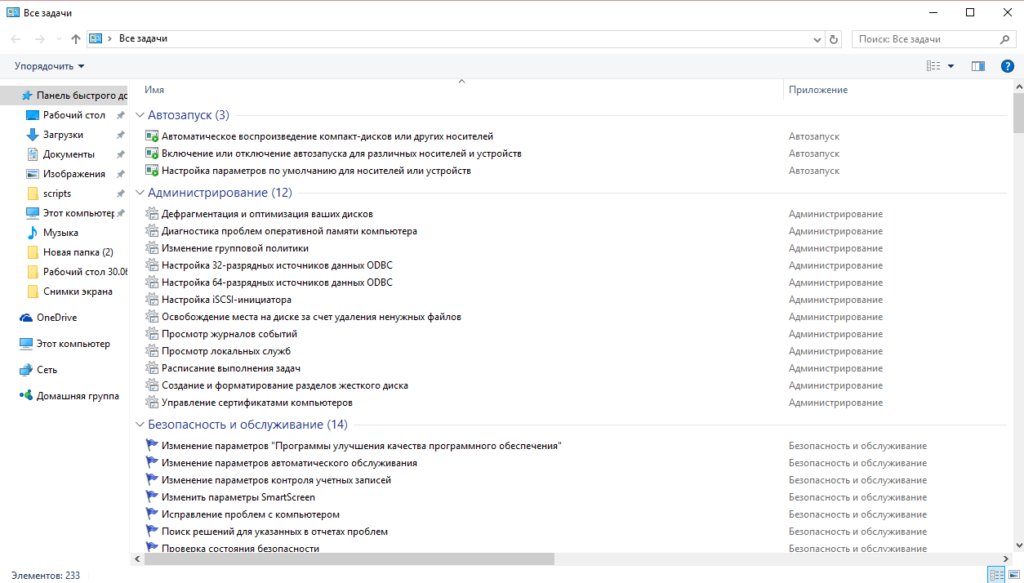
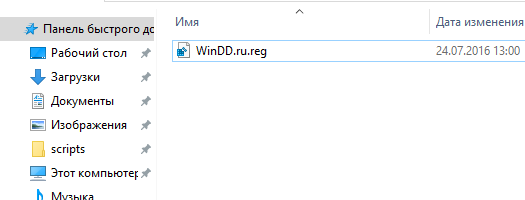


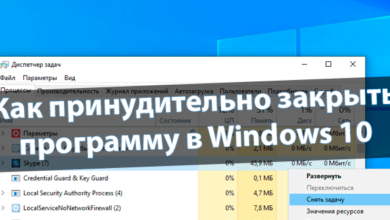
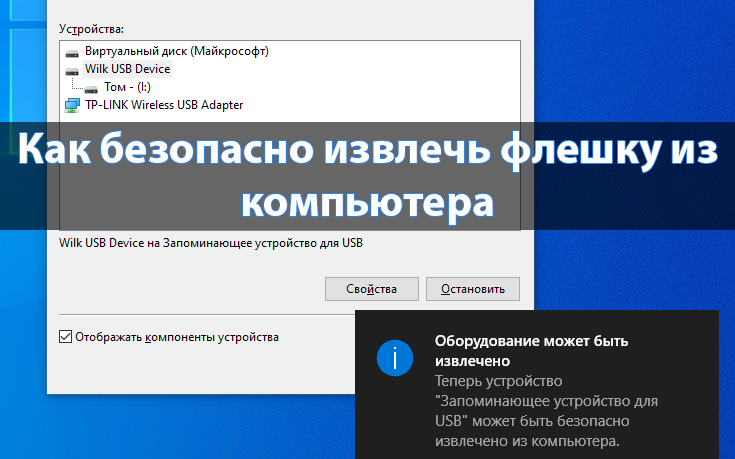



Спасибо, это очень интересно ! Все работает. А как убрать «Режим бога» из панели управления.